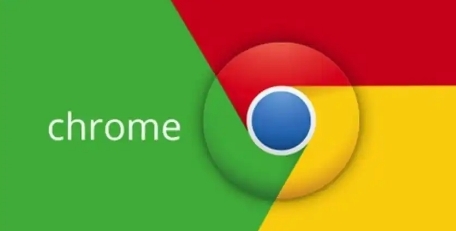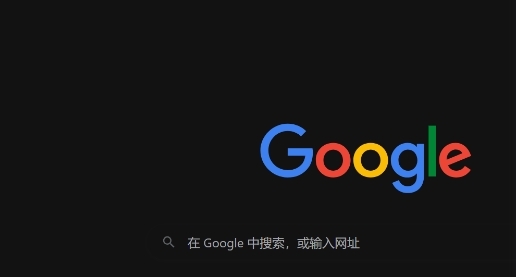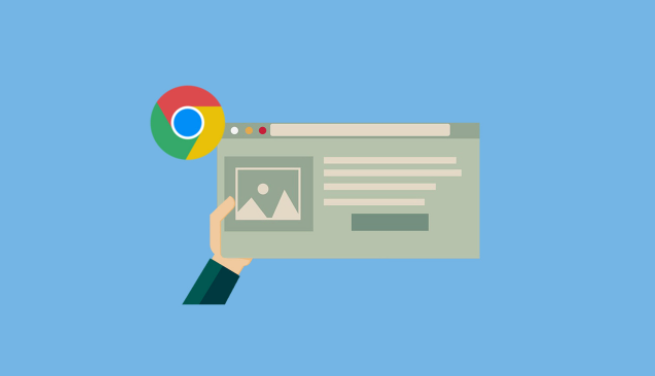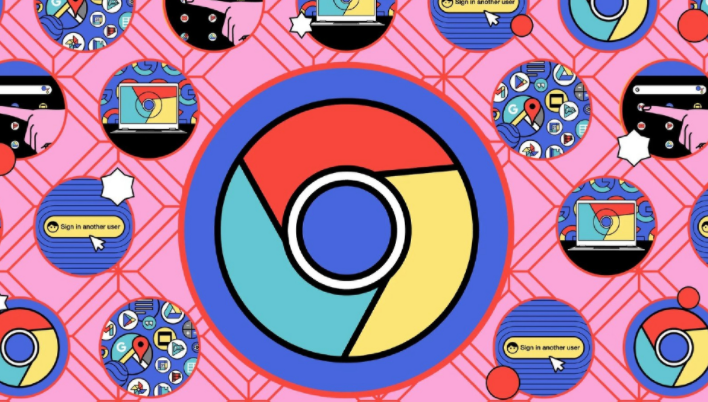详情介绍

在日常的网络浏览过程中,Cookies扮演着重要的角色。它们帮助网站记住用户的偏好设置、登录状态等信息,从而提升用户体验。然而,有时候我们可能需要查看或管理这些Cookies的过期时间,以确保隐私安全或解决一些浏览问题。本文将详细介绍如何在Chrome浏览器中查看和管理Cookies的过期时间。
一、查看Cookies的过期时间
1. 打开Chrome浏览器:首先,确保你已经安装了最新版本的Google Chrome浏览器,并打开它。
2. 访问设置页面:在浏览器的右上角,点击三个垂直排列的点(即“更多”菜单),然后选择“设置”选项。
3. 进入隐私和安全设置:在设置页面中,滚动到底部,找到并点击“隐私和安全”部分中的“Cookies和其他网站数据”。
4. 查看所有Cookies:在“Cookies和其他网站数据”页面中,你会看到“查看所有Cookies和网站数据”的选项,点击它。
5. 筛选Cookies:此时,浏览器会展示一个包含所有存储的Cookies的列表。你可以通过搜索框来筛选特定的网站或Cookie名称,以便更快地找到你需要的信息。
6. 查看过期时间:在Cookies列表中,每个Cookie条目都会显示其名称、值、域、路径以及过期时间等信息。特别地,关注“到期”这一列,这里会明确标注出每个Cookie的过期时间。
二、管理Cookies的过期时间
虽然Chrome浏览器本身并不提供直接修改Cookies过期时间的选项,但你可以通过删除或添加新的Cookies来间接管理它们。
1. 删除特定Cookie:在Cookies列表中,找到你想要删除的Cookie条目,点击右侧的垃圾桶图标即可将其删除。注意,一旦删除,该Cookie所保存的数据也将丢失。
2. 添加新Cookie(高级操作):如果你需要手动添加一个新的Cookie(例如,为了测试目的),可以点击右上角的“三点”图标,选择“工具”,然后选择“开发者工具”。在开发者工具中,切换到“应用”标签页,找到“Cookies”部分,在这里你可以手动添加新的Cookie,并设置其过期时间等属性。
三、注意事项
- 隐私保护:在查看或管理Cookies时,请务必注意保护你的个人隐私。避免在不安全的网络环境中进行此类操作,以防敏感信息泄露。
- 谨慎操作:删除不必要的Cookies可以释放磁盘空间并可能提升浏览器性能,但过度删除可能导致某些网站功能无法正常使用。因此,在删除Cookies之前,请确保你了解其可能带来的影响。
通过以上步骤,你可以轻松地在Chrome浏览器中查看和管理Cookies的过期时间。这不仅能帮助你更好地理解网站的运行机制,还能在一定程度上保护你的隐私安全。希望本文能对你有所帮助!